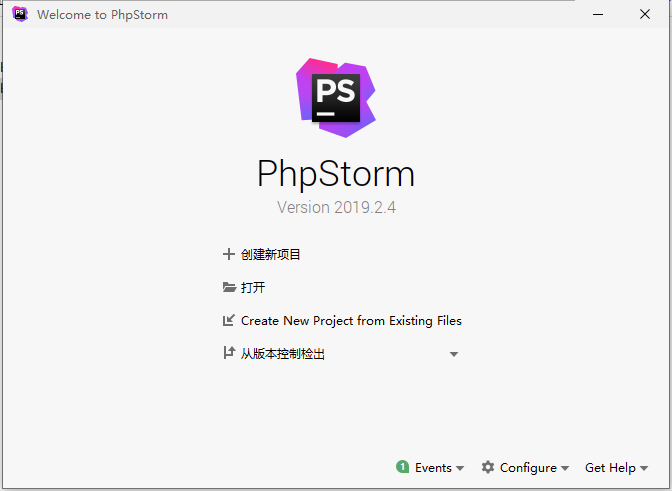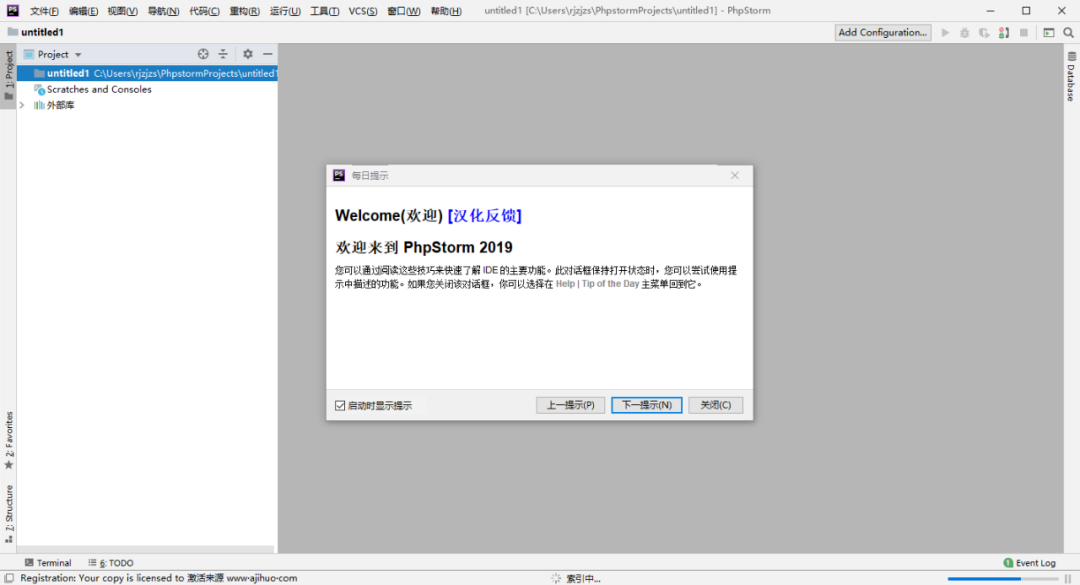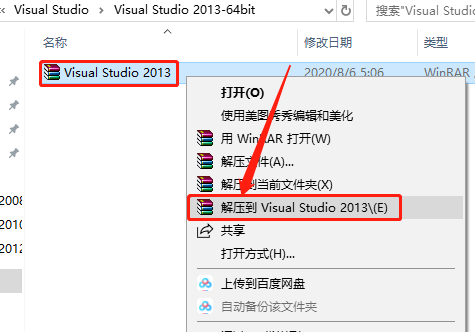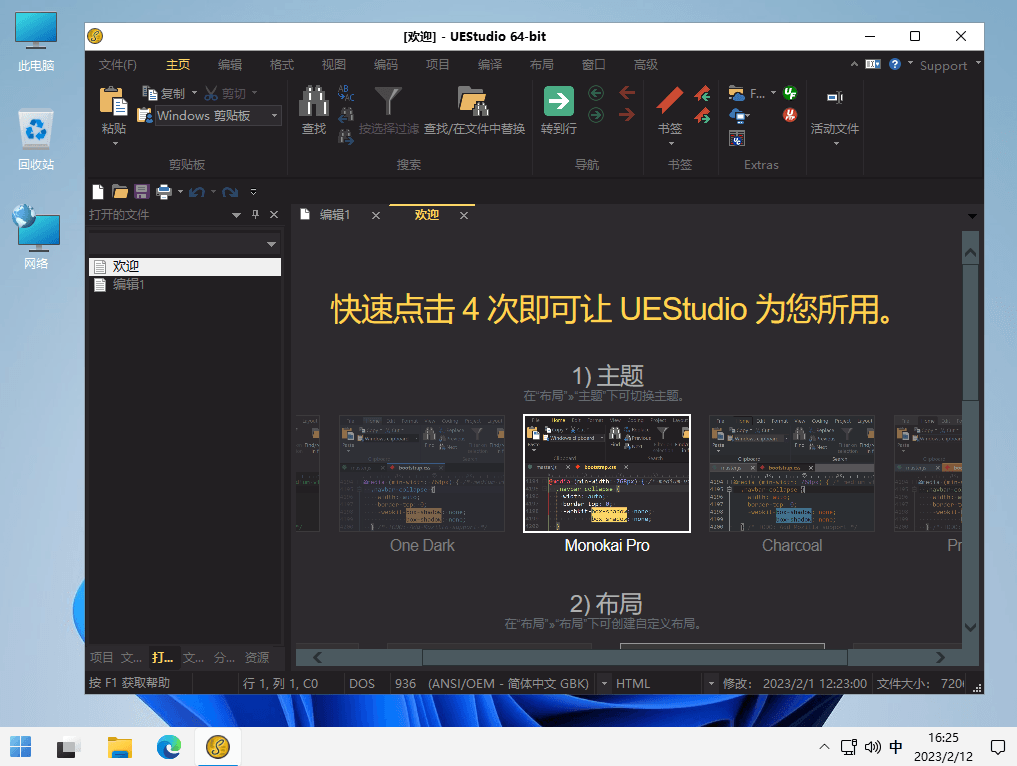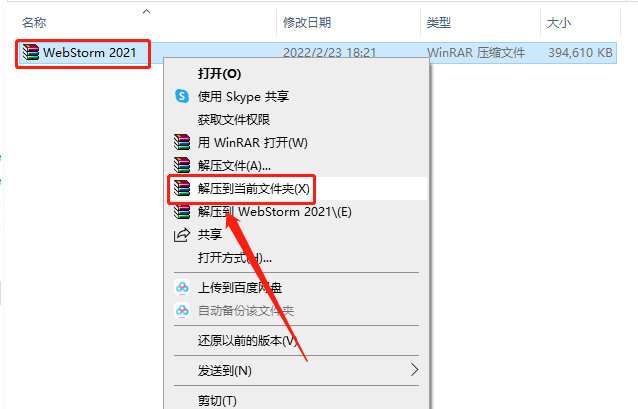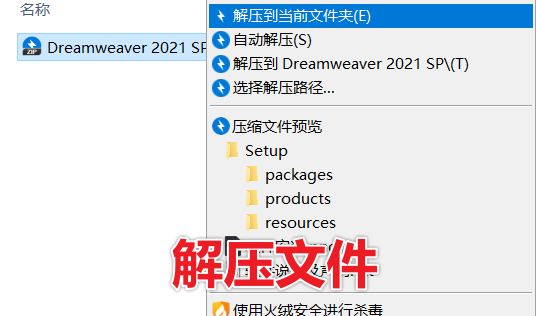PhpStorm 2019下载安装教程
PhpStorm是一款商业的PHP集成开发工具,旨在提高用户效率,可深刻理解用户的编码,提供智能代码补全,快速导航以及即时错误检查。帮助用户对其编码进行调整,运行单元测试或者提供可视化debug功能,填补了 PHP 开发智能 IDE 的长期空白,如自动化重构、深层代码分析、联机错误检查和快速修复。
1.知识兔打开下载的PhpStorm软件安装包,鼠标右击压缩包,知识兔选择【解压到当前文件夹】。
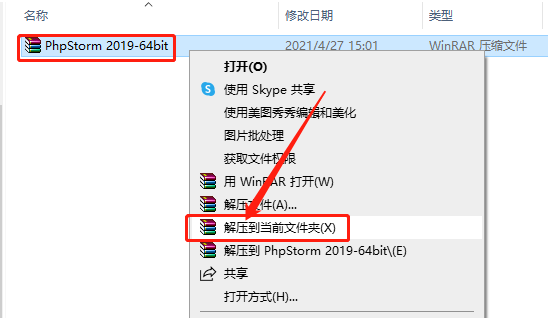
2.等待压缩包解压完成。
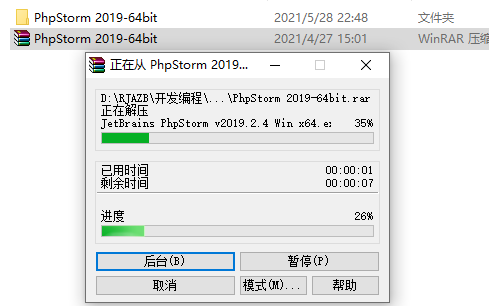
3.知识兔打开解压的【PhpStorm 2019-64bit】文件夹。
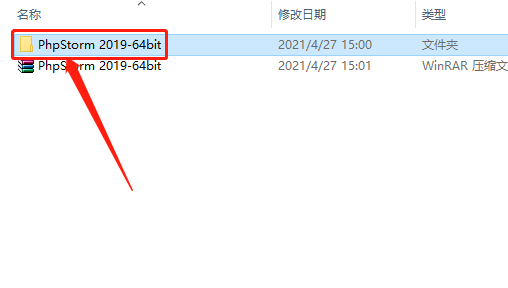
4.鼠标右击【JetBrains PhpStorm v2019.2.4 Win x64】安装程序,知识兔选择【以管理员身份运行】。
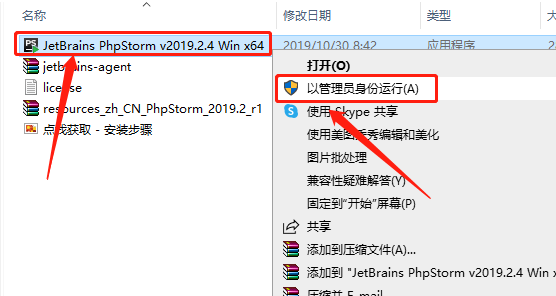
5.知识兔点击【Next】。
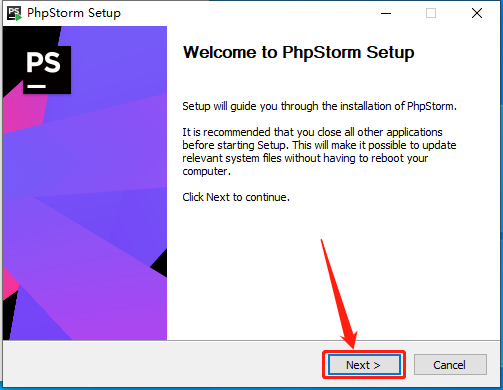
6.软件默认安装路径为系统C盘。
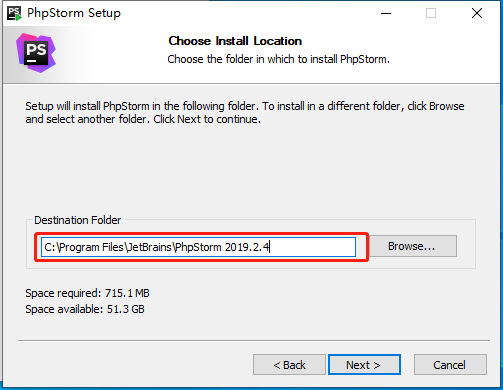
7.设置软件的安装路径,直接将C改为D即可,然后知识兔点击【Next】。
温馨提示:
安装路径建议和教程中保持一致,后面激活和汉化需要用到。
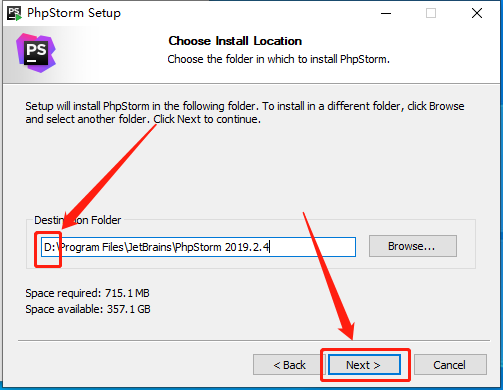
8.勾选如下图所示的选项,然后知识兔点击【Next】。
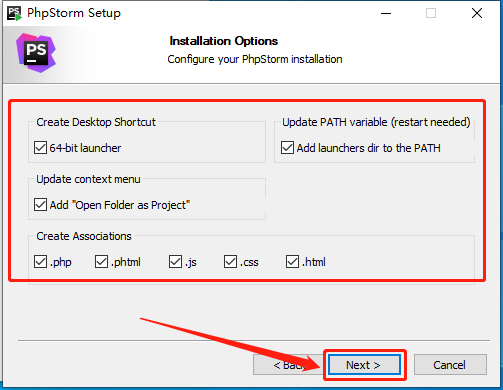
9.知识兔点击【Install】。
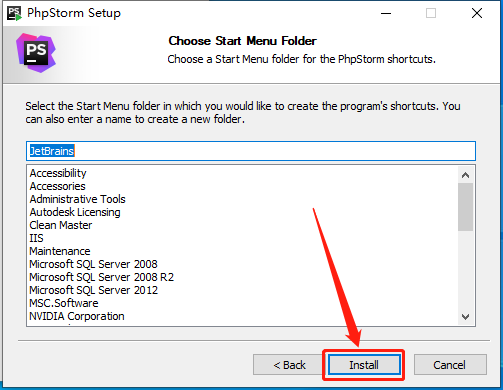
10.等待安装进度完成。
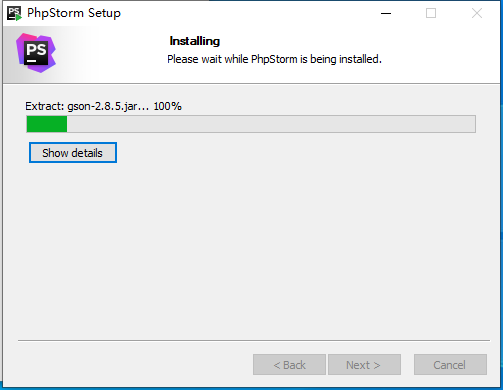
11.安装好后知识兔点击【Finish】。
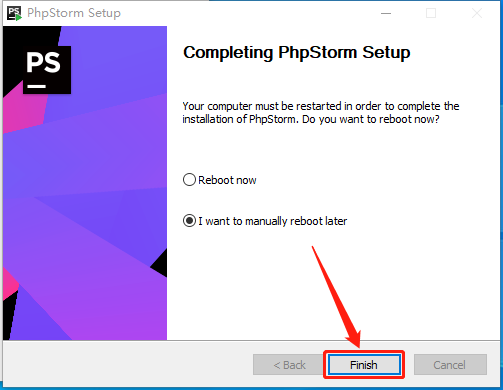
12.鼠标右击【jetbrains-agent】压缩包,知识兔选择【复制】。
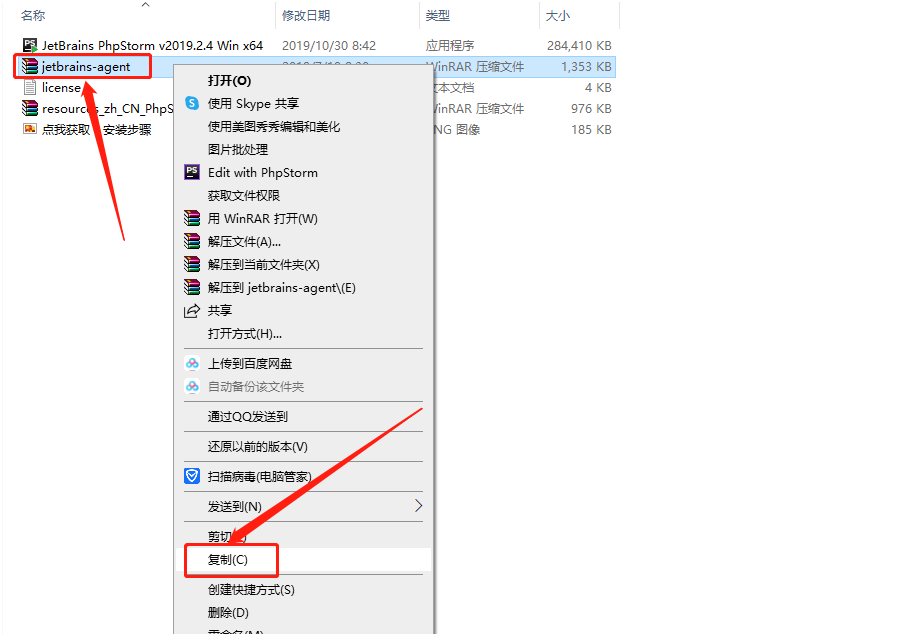
13.在桌面上找到PhpStorm软件图标,鼠标右击选择【打开文件所在的位置】。
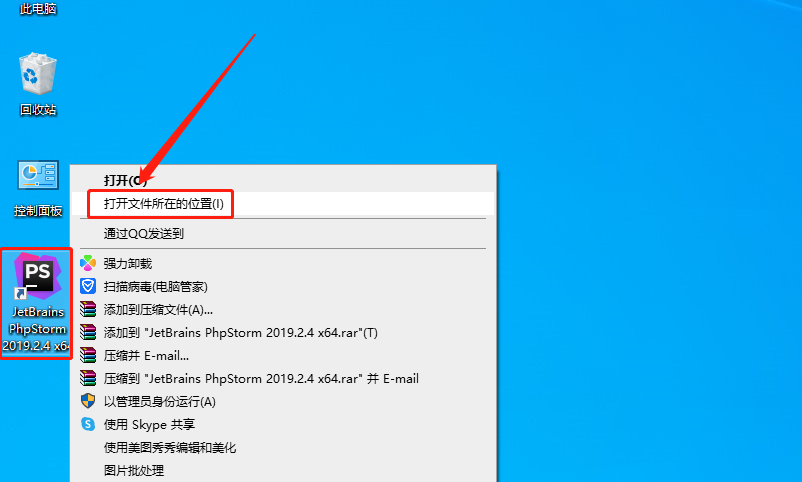
14.在打开的文件夹空白处,鼠标右击选择【粘贴】。
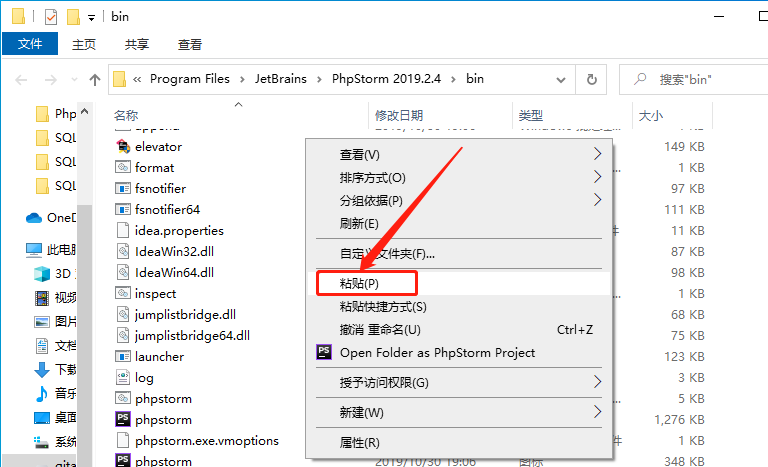
15.在当前文件夹找到【phpstorm.exe.vmoptions】文件,鼠标右击选择【打开方式】。
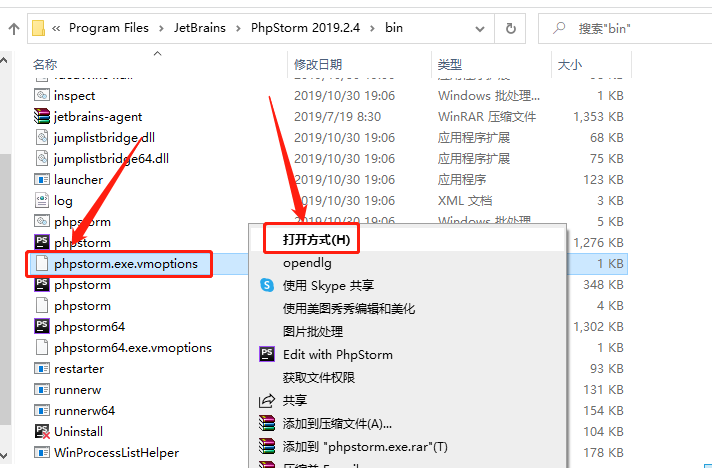
16.以记事本方式打开。
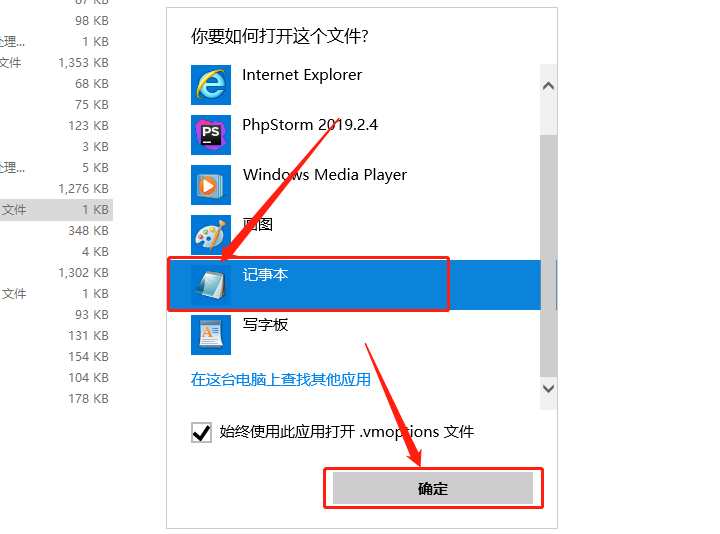
17.在文本的最后一行加上【-javaagent:D:\Program Files\JetBrains\PhpStorm 2019.2.4\bin\jetbrains-agent.jar】。
复制快捷键:Ctrl+C,粘贴快捷键:Ctrl+V。
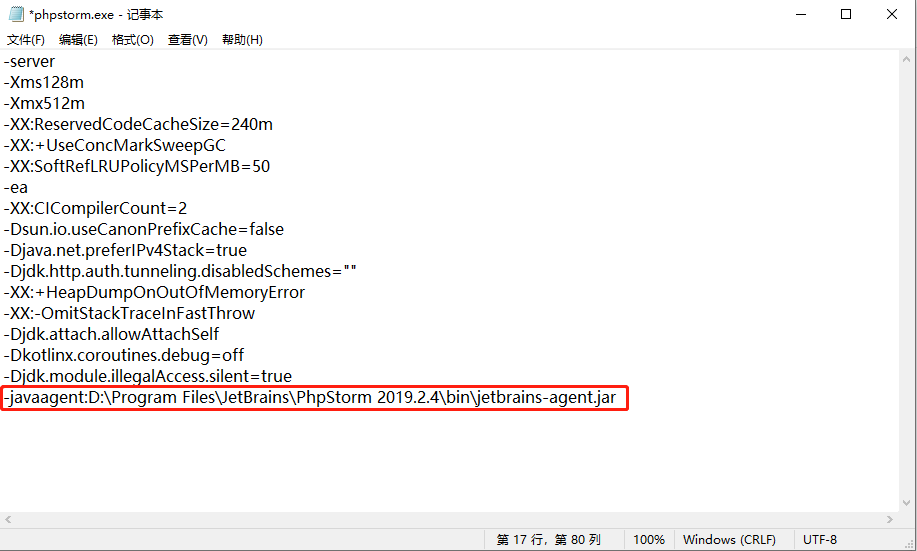
18.知识兔点击文本左上角的【文件】,然后知识兔点击【保存】。
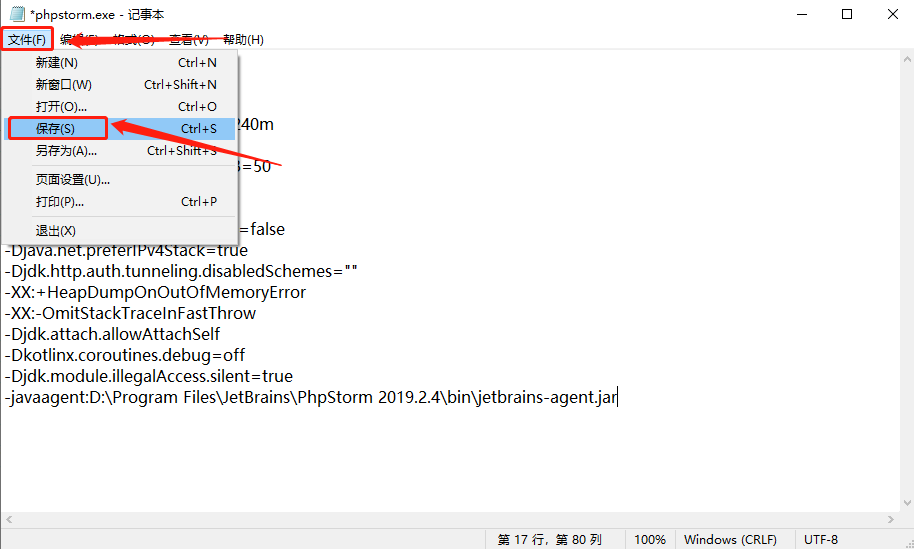
19.返回到解压的【PhpStorm 2019-64bit】文件夹中,鼠标右击【resources_zh_CN_PhpStorm_2019.2_r1】压缩包,知识兔选择【复制】。
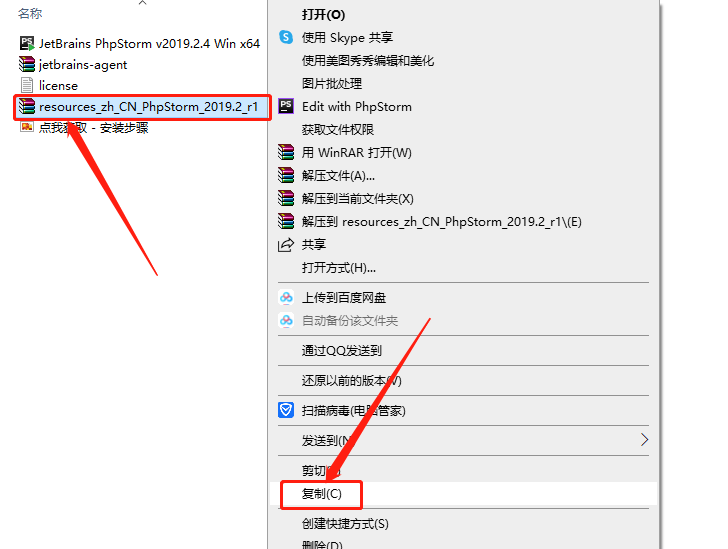
20.接下来需要打开软件的安装路径,知识兔打开D盘。
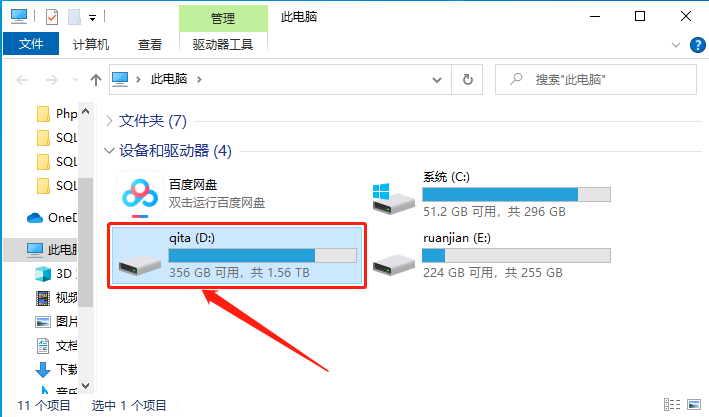
21.知识兔打开【program Files】文件夹。
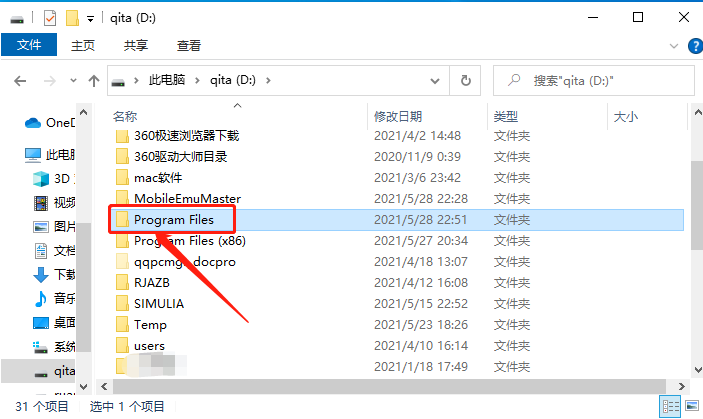
22.知识兔打开【JetBrains】文件夹。
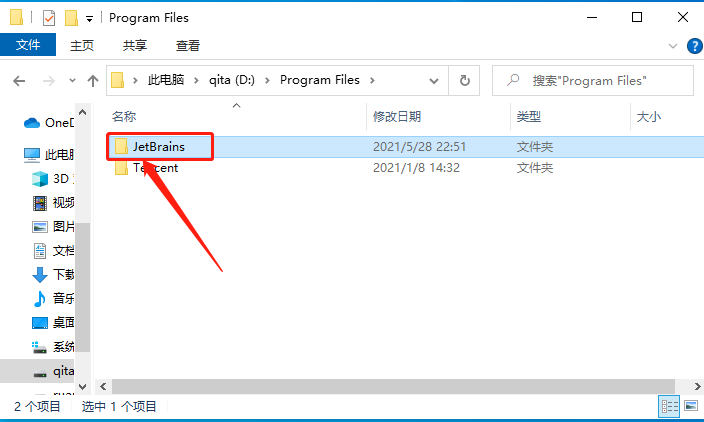
23.知识兔打开【PhpStorm 2019.2.4】文件夹。
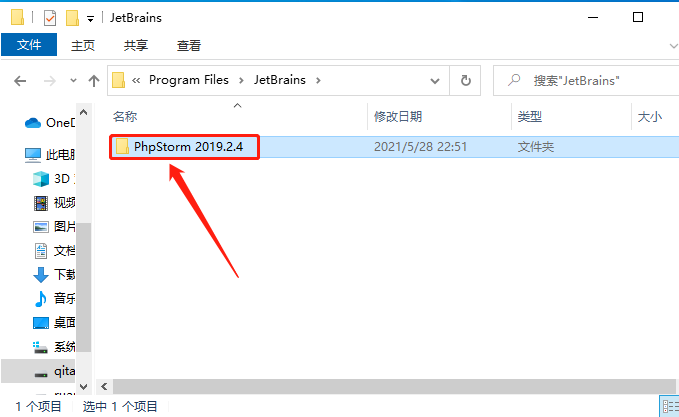
24.知识兔打开【lib】文件夹。
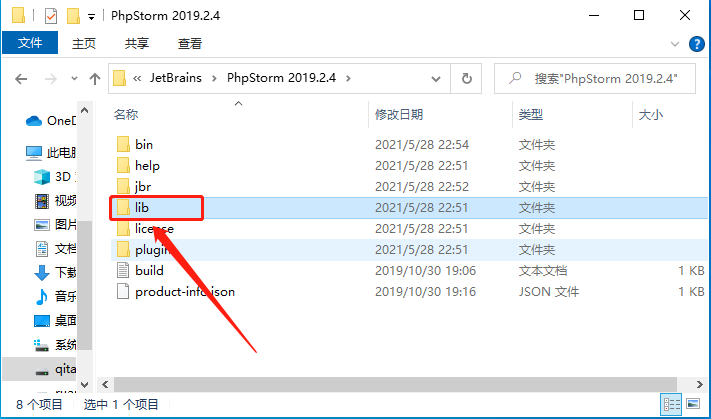
25.知识兔打开的文件夹路径如下图所示。
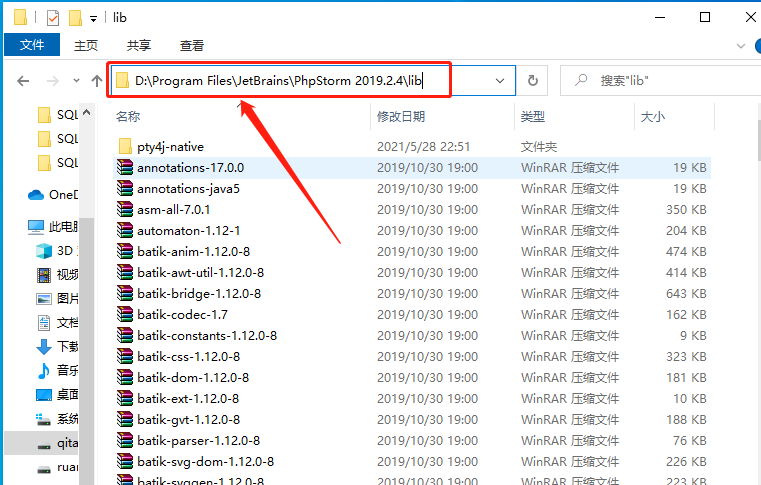
26.在打开的文件夹空白处,鼠标右击选择【粘贴】。
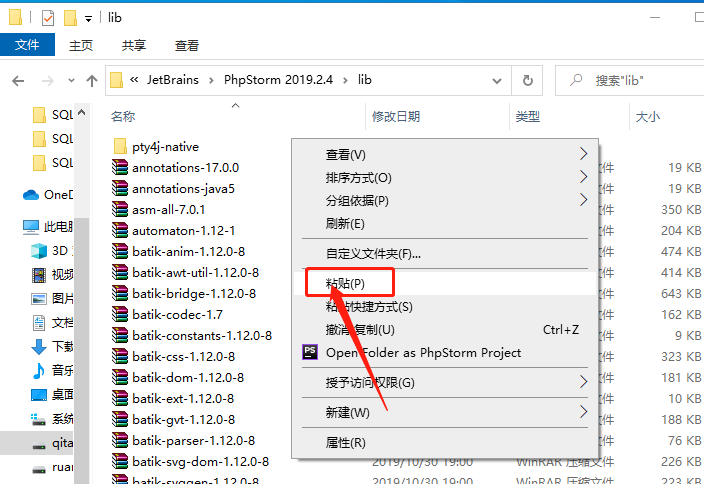
27.继续返回到解压的【PhpStorm 2019-64bit】文件夹中,然后知识兔打开【license】文本。
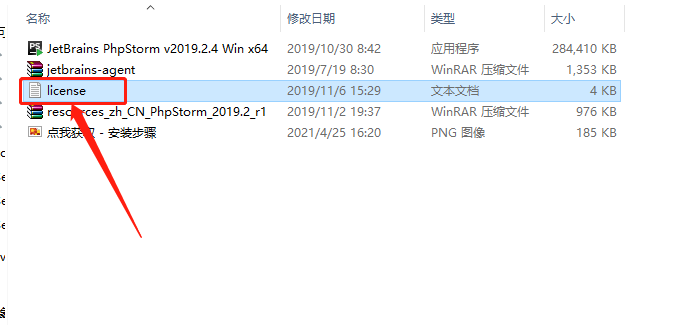
28.复制文本中的激活码。
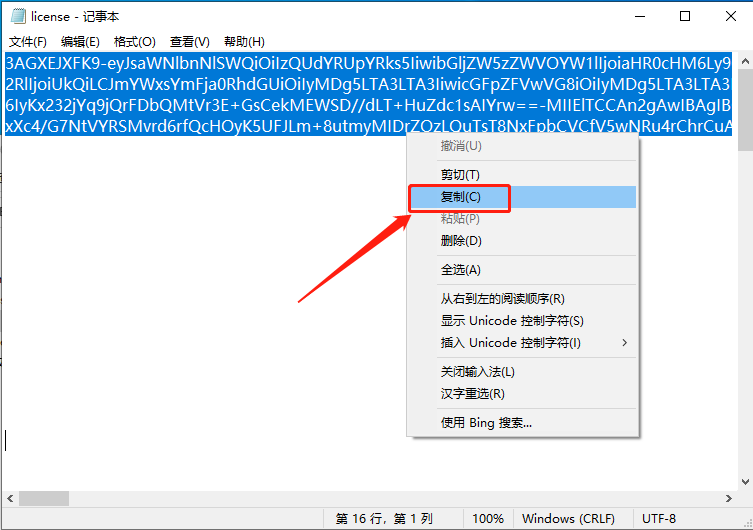
29.在桌面上找到并打开软件。
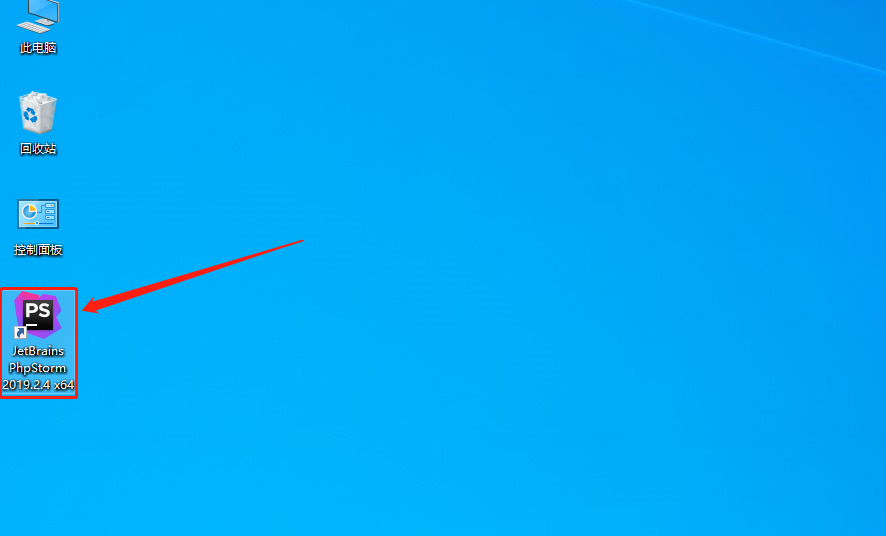
30.选择【不导入设置】,然后知识兔点击【确定】。
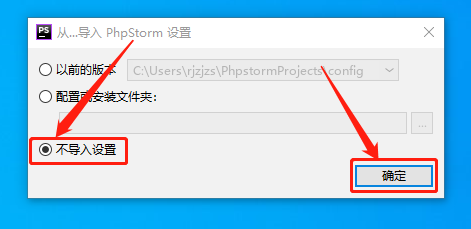
31.知识兔点击左下角的【Skip Remaining······】。
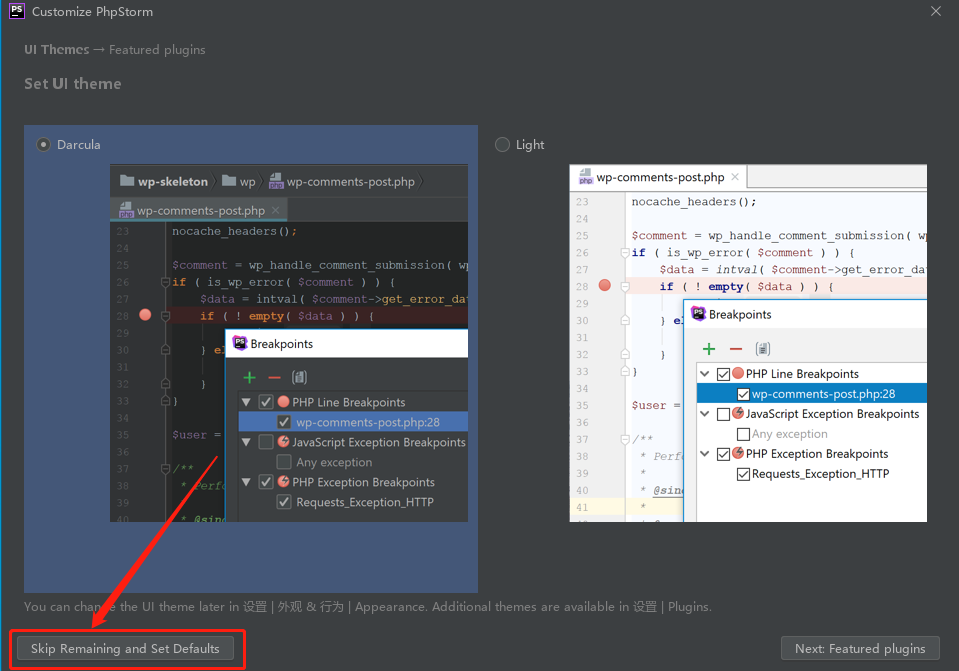
32.选择【Activation code】,然后知识兔粘贴之前复制的激活码,最后知识兔点击【确定】。
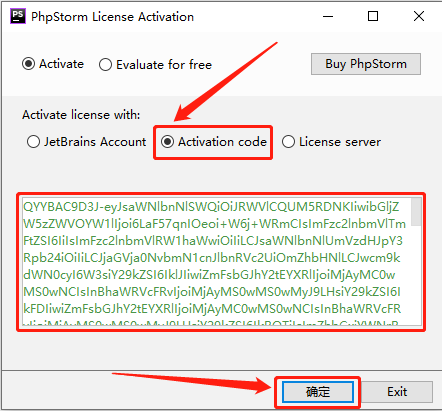
33.安装完成,软件打开界面如下图所示(已是激活版,可永久使用)。